CPU使用率を確認する方法
CPU 使用率を確認する方法: 1. タスクバーの空白スペースを右クリックし、ポップアップ オプション リストで [タスク マネージャー] オプションを見つけて開きます; 2. 開いているタスク マネージャーに切り替えます。 [パフォーマンス] 列に移動します; 3. [CPU] オプションをクリックすると、CPU 使用率が表示されます。

#この記事の動作環境: Windows10 システム、Thinkpad t480 コンピューター。
CPU 使用率は、マシン上で実行されているプログラムによって占有されている CPU リソースであり、特定の時点でマシンがプログラムをどのように実行しているかを示します。 CPU 使用率が高いということは、マシンが一定期間内に多くのプログラムを実行していることを意味し、その逆も同様です。
CPU 使用率のレベルは、CPU の強度に直接関係します。コンピュータ システム内のすべてのソフトウェア層の動作は、最終的には命令セットを通じて CPU 動作にマッピングされます。スレッドに対する CPU の応答は連続的ではなく、通常は一定時間が経過すると自動的にスレッドを中断します。応答しないスレッドの数が増加すると、CPU 使用率も増加し続けるため、CPU 使用率も増加します。
CPU 使用率を表示する具体的な手順:
タスクバーを右クリックし、[タスク マネージャー] をクリックします。
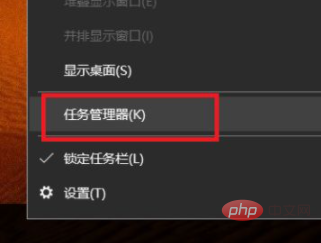
ショートカット キー Ctrl Alt delete を使用すると、タスク マネージャーを直接開くことができます。
タスクマネージャーで「パフォーマンス」オプションをクリックします。
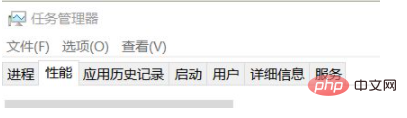
[cpu] をクリックすると、CPU 使用率が表示されます。
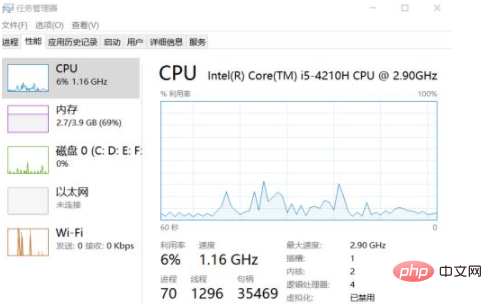
関連する推奨事項: Windows システム
以上がCPU使用率を確認する方法の詳細内容です。詳細については、PHP 中国語 Web サイトの他の関連記事を参照してください。

ホットAIツール

Undresser.AI Undress
リアルなヌード写真を作成する AI 搭載アプリ

AI Clothes Remover
写真から衣服を削除するオンライン AI ツール。

Undress AI Tool
脱衣画像を無料で

Clothoff.io
AI衣類リムーバー

AI Hentai Generator
AIヘンタイを無料で生成します。

人気の記事

ホットツール

メモ帳++7.3.1
使いやすく無料のコードエディター

SublimeText3 中国語版
中国語版、とても使いやすい

ゼンドスタジオ 13.0.1
強力な PHP 統合開発環境

ドリームウィーバー CS6
ビジュアル Web 開発ツール

SublimeText3 Mac版
神レベルのコード編集ソフト(SublimeText3)

ホットトピック
 7487
7487
 15
15
 1377
1377
 52
52
 77
77
 11
11
 19
19
 39
39
 ゲーム時の CPU 使用率はどのくらいあるべきですか?
Feb 19, 2024 am 11:21 AM
ゲーム時の CPU 使用率はどのくらいあるべきですか?
Feb 19, 2024 am 11:21 AM
ゲームは多くのリソースを消費するため、コンピューターの速度が低下するのが一般的です。ゲーム時の CPU 使用率を理解し、過負荷を避けることが重要です。したがって、適切な CPU 使用率を追跡することが、ゲーム体験をスムーズに保つための鍵となります。この記事では、ゲームの実行中に達成すべき適切な CPU 使用率について説明します。ゲーム中の CPU 使用率 CPU 使用率はプロセッサのワークロードの重要な指標であり、CPU のパフォーマンス仕様に依存します。一般に、より強力な CPU ほど使用率が高くなります。より多くのコアとスレッドを備えた CPU は、システム全体のパフォーマンスを向上させることができます。マルチスレッドのサポートは、CPU の潜在能力を最大限に引き出すのに役立ちます。ゲームでは、CPU 使用率はプロセッサー使用率に依存し、ゲームに影響を与える可能性があります。
 Win11でCPUパフォーマンスを最大に設定する方法
Feb 19, 2024 pm 07:42 PM
Win11でCPUパフォーマンスを最大に設定する方法
Feb 19, 2024 pm 07:42 PM
Win11 システムを使用しているときに、コンピューターの動作が十分にスムーズでないことに気づき、CPU のパフォーマンスを向上させたいと考えていますが、その方法がわからないというユーザーが多くいます。以下では、Win11 システムで CPU パフォーマンスを最高レベルに設定し、コンピュータの効率を高める方法を詳しく紹介します。設定方法: 1. デスクトップ上の「このPC」を右クリックし、オプションリストから「プロパティ」を選択します。 2. 新しいインターフェースに入ったら、「関連リンク」の「システムの詳細設定」をクリックします。 3. 開いたウィンドウで、上部の「詳細設定」タブをクリックし、「パフォーマンス」の下部にある「&」をクリックします。
 Intel XTU を使用して CPU をアンダーボルト化し、オーバークロックする方法
Feb 19, 2024 am 11:06 AM
Intel XTU を使用して CPU をアンダーボルト化し、オーバークロックする方法
Feb 19, 2024 am 11:06 AM
Intel XTU は、コンピュータのパフォーマンスを簡単に管理できる強力なアプリケーションです。 CPU 電圧を調整することで過熱の問題を解決したり、オーバークロックしてパフォーマンスを向上したりできます。この記事では、電圧の調整やオーバークロックなど、インテル XTU を利用してコンピューターのパフォーマンスを最適化する方法について説明します。不足電圧とオーバークロックは CPU にどのような影響を与えますか? CPU のアンダーボルトとオーバークロックの方法を学ぶ前に、まずそれらが何であるかを理解する必要があります。不足電圧とは、CPU に必要な電圧を徐々に下げることを指します。高電圧により温度が高くなるため、このプロセスは熱の放出を減らすのに役立ちます。 CPU への電圧供給を下げることにより、温度を効果的に下げることができます。ラップトップが熱くなって速度が低下し始めた場合は、すぐに問題を解決する必要があります。
 ボックス CPU とバルク CPU の違い
Jan 23, 2024 am 09:46 AM
ボックス CPU とバルク CPU の違い
Jan 23, 2024 am 09:46 AM
ボックス CPU とバルク CPU の違い: 1. 品質、2. 保証期間、3. ファン、4. 価格、5. パッケージング、6. 販売チャネル。詳細な紹介: 1. 品質、箱入りでもバルクでも、CPU 自体の品質に違いはありません. すべて同じメーカーによって製造され、同じ品質テストと品質管理プロセスを受けています; 2. 保証期間、箱入り CPU バルク CPU の保証期間が通常 1 年であるのに対し、箱入り CPU は正規代理店や認定ディーラーなどから販売されることが多いため、通常は 3 年間と長い保証期間が提供されます。
 コンピューターの CPU のクロック周波数を上げる方法
Feb 20, 2024 am 09:54 AM
コンピューターの CPU のクロック周波数を上げる方法
Feb 20, 2024 am 09:54 AM
コンピュータの CPU をオーバークロックする方法 テクノロジーの継続的な進歩に伴い、コンピュータのパフォーマンスに対する人々の要求もますます高くなっています。コンピューターのパフォーマンスを向上させる効果的な方法は、オーバークロックによって CPU の動作周波数を上げることです。オーバークロックにより、CPU はデータをより高速に処理できるようになり、より高いコンピューティング能力が提供されます。では、コンピューターの CPU をオーバークロックするにはどうすればよいでしょうか?ここではオーバークロックの基本原理と具体的な操作方法を紹介します。まず、オーバークロックがどのように機能するかを理解しましょう。 CPUの動作周波数はマザーボード上の水晶発振器によって決まります。
 144コア、3DスタックSRAM:富士通、次世代データセンタープロセッサMONAKAの詳細を発表
Jul 29, 2024 am 11:40 AM
144コア、3DスタックSRAM:富士通、次世代データセンタープロセッサMONAKAの詳細を発表
Jul 29, 2024 am 11:40 AM
7月28日の当サイトのニュースによると、海外メディアTechRaderは、富士通が2027年に出荷予定の「FUJITSU-MONAKA」(以下、MONAKA)プロセッサを詳しく紹介したと報じた。 MONAKACPUは「クラウドネイティブ3Dメニーコア」アーキテクチャをベースとし、Arm命令セットを採用しており、AIコンピューティングに適しており、メインフレームレベルのRAS1を実現できます。富士通は、MONAKAはエネルギー効率と性能の飛躍的な向上を達成すると述べた。超低電圧(ULV)技術などの技術のおかげで、CPUは2027年には競合製品の2倍のエネルギー効率を達成でき、冷却には水冷が必要ない; さらに、プロセッサのアプリケーションパフォーマンスが相手の2倍に達することもあります。命令に関しては、MONAKAにはvectorが搭載されています。
 WIN10サービスホストの動作プロセスがCPUを過剰に占有している
Mar 27, 2024 pm 02:41 PM
WIN10サービスホストの動作プロセスがCPUを過剰に占有している
Mar 27, 2024 pm 02:41 PM
1. まず、タスクバーの空白スペースを右クリックして[タスクマネージャー]オプションを選択するか、スタートロゴを右クリックして[タスクマネージャー]オプションを選択します。 2. 開いたタスク マネージャー インターフェイスで、右端の [サービス] タブをクリックします。 3. 開いた[サービス]タブで、下の[サービスを開く]オプションをクリックします。 4. 表示される[サービス]ウィンドウで、[InternetConnectionSharing(ICS)]サービスを右クリックし、[プロパティ]オプションを選択します。 5. 表示されたプロパティ画面で[プログラムから開く]を[無効]に変更し、[適用]をクリックして[OK]をクリックします。 6. スタートロゴをクリックし、シャットダウンボタンをクリックして[再起動]を選択し、コンピュータの再起動を完了します。
 AM4 は死ぬことを拒否、ニュースによると AMD は最大 4.8GHz のクロックで動作する Ryzen 9 5900XT/7 5800XT を発売するとのこと
Jun 05, 2024 pm 09:43 PM
AM4 は死ぬことを拒否、ニュースによると AMD は最大 4.8GHz のクロックで動作する Ryzen 9 5900XT/7 5800XT を発売するとのこと
Jun 05, 2024 pm 09:43 PM
6 月 1 日のこの Web サイトのニュースによると、ソースの @CodeCommando が本日ツイートし、Computex2024 イベントでの AMD の今後のプレゼンテーション資料のスクリーンショットを共有しました。ツイートの内容は「AM4 は決して死ぬことはない」であり、添付の写真には 2 つの新しいものが示されていました。 Ryzen5000XTシリーズプロセッサ。スクリーンショットによると、次の 2 つの製品が示されています。 Ryzen95900XTR Ryzen95900XT は、AMD の Ryzen95950X よりもわずかに遅いクロック速度を持つ、比較的ハイエンドに位置する新しい 16 コア AM4 プロセッサです。 Ryzen75800XT AMD の既存の Ryzen75800X プロセッサの高速バージョンです。両方のプロセッサのクロックは最大 4.8G です。



